e-Govアカウント情報を変更・削除する
- 対象読者:
- 管理者・担当者向け
- 対象プラン:
- 労務管理人事・労務エッセンシャル¥0HRストラテジー
SmartHRに登録したe-Govアカウント情報を変更(別のe-Govアカウント情報を紐づける)または削除する方法を説明します。 変更・削除の操作をする前に、必ずe-Govアカウント情報の削除に関する注意点に目を通してください。
目次
e-Govアカウント情報の削除に関する注意点
削除したe-Govアカウント情報によって送信された電子申請は、進行状況を確認できません
進行中の電子申請がある場合は、電子申請の[ステータス]が「手続終了」「エラー」のいずれかになったことを確認してから、e-Govアカウント情報を削除してください。
e-Govアカウント情報を変更する
[電子申請 申請者情報]に登録しているe-Govアカウントを別のe-Govアカウントに変更するには、登録しているe-Govアカウント情報を削除し、再度登録し直す必要があります。
それぞれの手順は、以下のヘルプページを参照してください。
- e-Govアカウント情報を削除する方法:e-Govアカウント情報を削除する
- e-Govアカウント情報を再度登録し直す方法:e-Govアカウント情報を登録する
複数の[電子申請 申請者情報]がある場合
SmartHRでは、1つの企業アカウントにつき1つのe-Govアカウントの利用を推奨しています。
そのため、複数の電子申請者情報が登録されている場合は、すべてのe-Govアカウント情報を削除し、変更後のe-Govアカウントを1つに統一して登録し直してください。
e-Govアカウント情報を削除する
1. 削除対象の[電子申請 申請者情報]を押す
e-Govアカウント情報を削除したい[電子申請 申請者情報]を押します。
2. [e-Govアカウント情報]の[…]メニューから[e-Govアカウント情報の削除]を選択
[e-Govアカウント情報の削除]を選択すると、「e-Govアカウント情報を削除しますか?」という画面が表示されます。
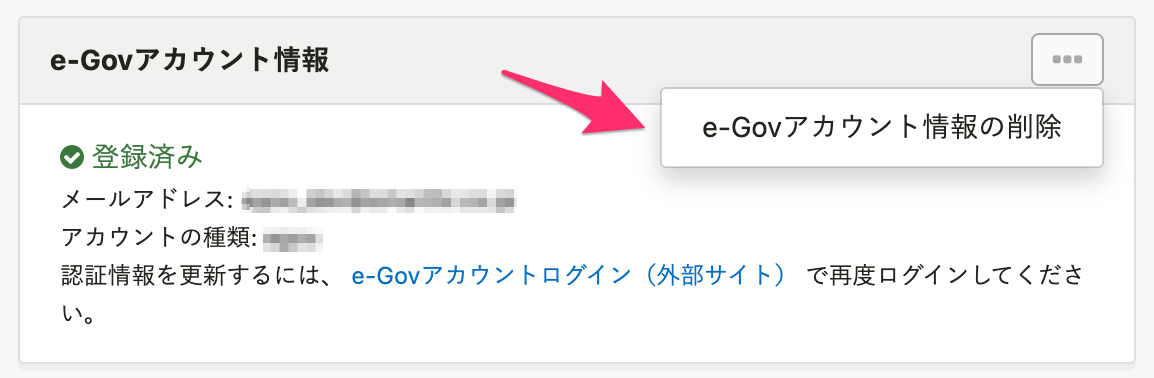 画像を表示する
画像を表示する
3. [削除]を押す
注意事項を確認して[削除]を押します。
電子申請 申請者情報の画面で[e-Govアカウント情報]の項目に「電子申請機能を利用するにはe-Govアカウントでログインしてください。」と表示されていることを確認します。
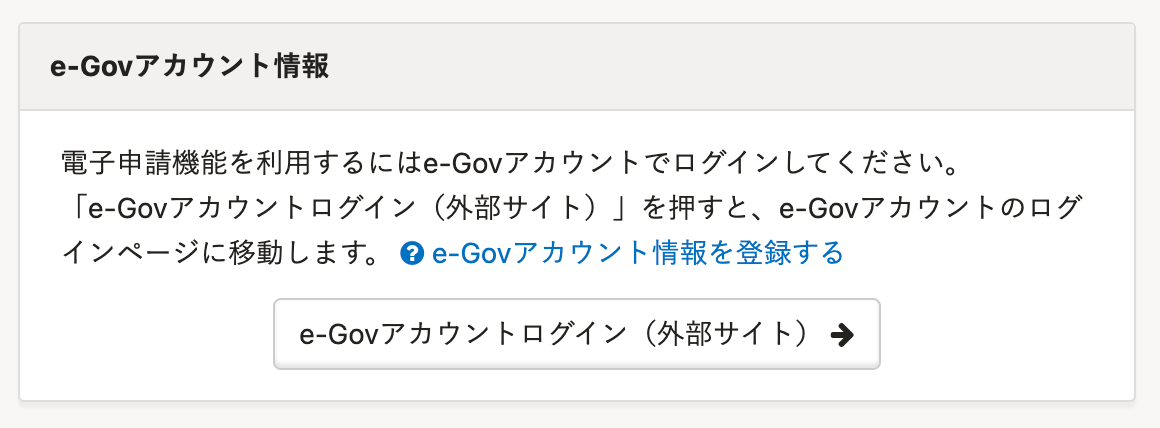 画像を表示する
画像を表示するこのページは役に立ちましたか?
